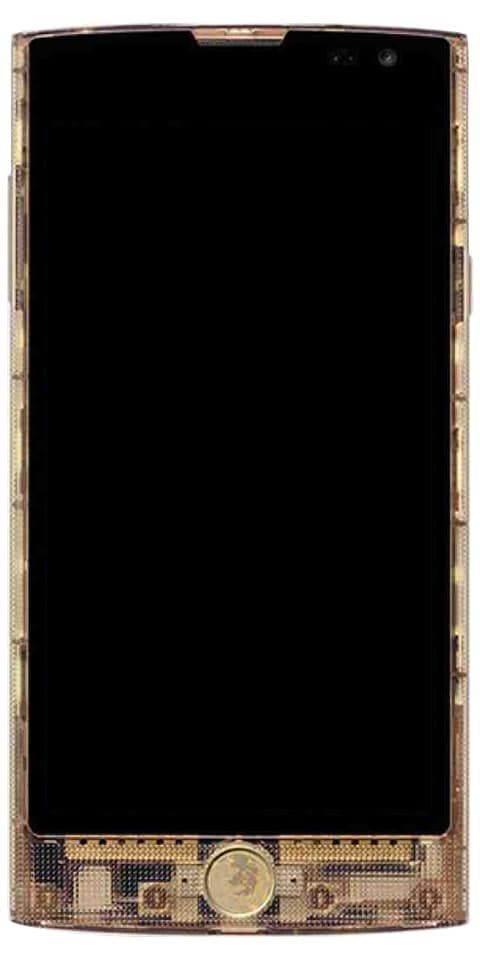Sådan oprettes en tastaturgenvej på Mac til tilstanden Forstyr ikke
En af de ting, jeg gør, når jeg køber et nyt produkt fra Apple, er at konfigurere den måde, hvorpå jeg får vist meddelelser. Jeg kommer ikke godt overens med at koncentrere mig om noget og ser pludselig, hvordan en meddelelse invaderer en del af skærmen. Derfor er det vigtigt at kunne oprette en tastaturgenvej på Mac for at aktivere / deaktivere tilstanden Forstyr ikke.

Opret tastaturgenvejen, så bliver du mere produktiv
Hvis jeg skriver en artikel som denne ogJeg har brug for koncentration,hvad jeg har brug for mindst er, at meddelelserne bombarderer mig og får mig til at miste styr på, hvad jeg skriver. Derfor den følgende vejledning i oprettelse af en tastaturgenvej for midlertidigt at aktivere tilstanden Forstyr ikke, er en velsignelse.
Måden at skabe det på er ganske enkel, og det tager kun et par minutter. Vær opmærksom på de trin, der skal følges, for du spilder ikke tid på at gøre det, jeg forsikrer dig om, det er mere, i fremtiden vil du være mere produktiv.
Trin, der skal følges for at oprette tastaturgenvejen:
- Klik på ikonet of på din Mac, og vælg systemindstillinger
- Vælg optionstastaturet og inden for det Hurtige funktioner
- Rul tilmissionskontrolog find funktionen aktiver / deaktiver ikke forstyrr
- Sørg for, at dit afkrydsningsfelt er indstillet, aktiveret
- Klik på indstillingen med den sekundære knap på din mus og vælg den kombination af taster, der passer bedst til dig. Især at det er let at udføre og huske.
Hvad du skal huske på er at vælge en kombination, der ikke findes , fordi på denne måde sørger vi for, at vi ikke overskriver nogen af dem, der allerede fungerer. Hvis det nu er en sekvens, som vi aldrig vil bruge, giver det ikke lidt det samme, sandheden.
Husk, at hvis du ikke overbeviser for meget om den, du har valgt, kan du altid redigere den indtil du finder den tastaturgenvej, du bedst kan lide.
Når den er aktiveret, skal du kun udføre tastekombinationen for at aktivere eller deaktivere tilstanden Forstyr ikke. Meget nyttigt, når du har brug for maksimal koncentration, eller når du erser din yndlingsserie eller film.
Se også: Hvordan fastlægges kommunikationsgrænser med skærmtid i iOS 13?